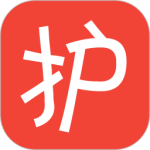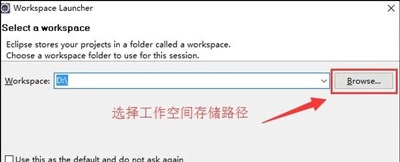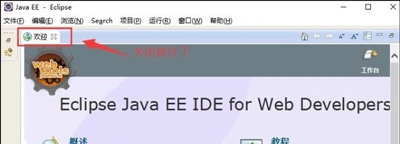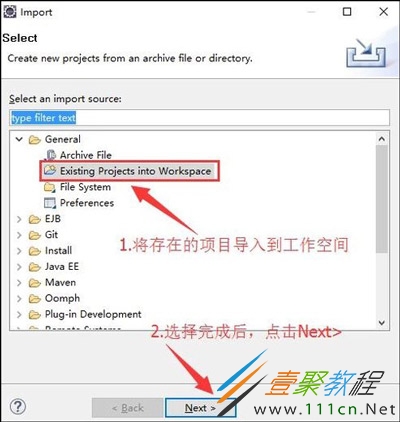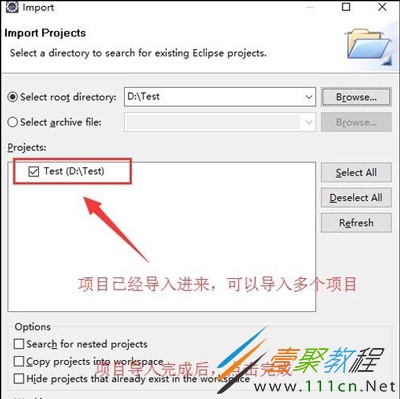最新下载
热门教程
- 1
- 2
- 3
- 4
- 5
- 6
- 7
- 8
- 9
- 10
如何在Eclipse软件中导入Java工程文件
时间:2017-12-20 编辑:顺其自然 来源:一聚教程网
有些在学习Java编程的用户虽然会创建工程,但是对于怎么导入工程文件却不清楚,下面这篇教程我们就来为大家介绍一下,在Eclipse软件中导入Java工程文件的方法,有兴趣的朋友就来了解一下吧。
解决方法:
1、在电脑桌面找到Eclipse快捷方式。
2、双击打开Eclipse,在弹出的“Workspsce Launcher”对话框中,点击后面的“Browse”。
3、在弹出的“Select Workspsce Directory”工作空间目录对话框中,选择合适的工作空间存储目录,这里我选择D盘,当然,你也可以在盘内选择文件夹,作为自己的工作空间目录。
4、进入Eclipse界面,你会看到新选择的工作空间,会有一个欢迎界面,关闭就行了,如果你想了解更多,可以到欢迎界面进行相应的操作。
5、然后,单击菜单栏的“File”,在下拉列表中选择“Import.…”。
6、弹出对话框,选择“Import.…”导入。
7、弹出Import对话框,选择“Existing Projects into Workspace”,点击下一步“Next》”。
8、在“Import Projects”导入项目对话框,选择“Browse…”。
9、然后,在自己电脑磁盘中找到项目所在位置,这里以我电脑“Test”项目为例进行导入。
10、项目文件选择完成以后,在“Import Projects ”对话框中,可以在Project下面,可以看到刚才选择的“Test”项目文件,选择,点击“Finish”。
11、这时,在”包资源管理器“,会看到项目文件导入进来了。
以上就是我们为大家介绍的在Eclipse软件中导入Java工程文件的方法,希望可以给大家带来帮助。
-
上一个: pgf文件重要性介绍
相关文章
- SpringBoot自定义bean绑定解析 10-24
- Javaweb工程运行报错HTTP Status 404解决教程 10-20
- JAVA获取jvm和操作系统相关信息方法 10-20
- BeanFactory和FactoryBean的区别讲解 10-20
- 微信小程序的宿主环境实现教程 10-10
- dispatchEvent解决重叠元素响应事件教程 10-10